Für viele ist eine smarte Steckdose der Auftakt einer Reise in die moderne und durchaus bequeme Zukunft. Mit einer solchen seid ihr in der Lage, zum Beispiel via App herkömmliche Elektrogeräte und alte Lampen sogar aus der Ferne ein- und auszuschalten. Futuristisch und wirklich komfortabel ist eine Steckdose erst dann, wenn ihr sie mit dem Google Assistant, Amazons Alexa oder gar Siri von Apple zusammenbringt. Aufwändig ist das nicht.
Smarte Steckdosen mit Sprachassistenten steuern: Gerät einrichten
Es klingt banal, aber natürlich sollte das der erste Schritt sein: Die Installation der eigentlichen Steckdose. Ob diese auf WIFI, Bluetooth oder ZigBee setzt, ist zweitrangig. Entscheidender ist, dass Steckdosen mit Sprachassistenten kommunizieren können bzw. die Unterstützung dafür bieten. Hersteller verraten dies in der Regel direkt auf den Verpackungen oder in Beschreibungen auf den offiziellen Webseiten.
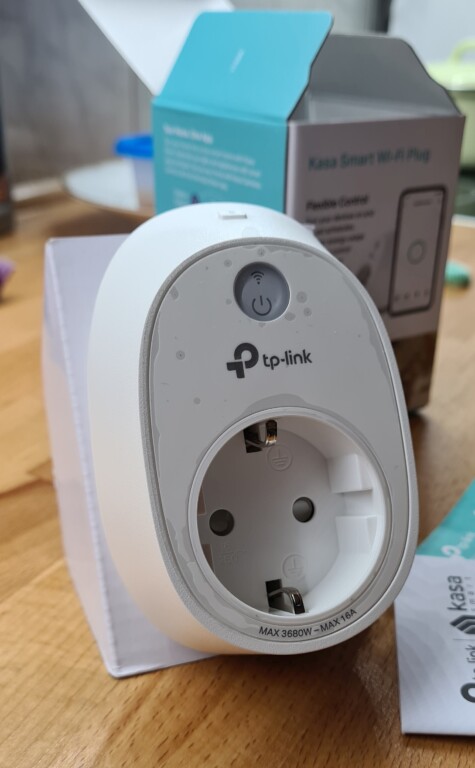
Für meinen Test griff ich zur Kasa Smart Wi-Fi Plug von TP-Link, die mich persönlich auch sehr positiv überraschte. App aus dem Google Play Store (oder AppStore unter iOS) laden, starten, den Schritten zur Einrichtung folgen, fertig. Es dauert keine zwei Minuten, bis die Steckdose einsatzbereit ist. Das ist der Vorteil von Steckdosen basierend auf WIFI (oder Bluetooth): Sie sind ohne großen Aufwand oder zusätzliche Hardware wie Hubs und Gateways einsatzbereit.
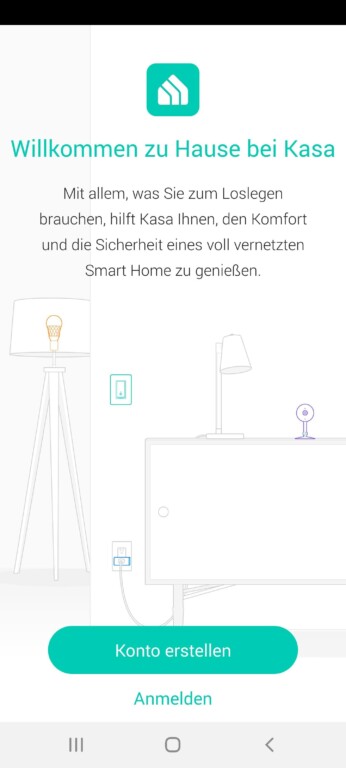
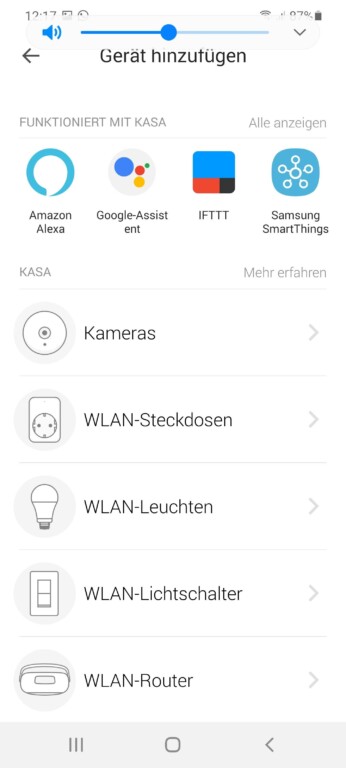
Steckdose einrichten. (Screenshot) 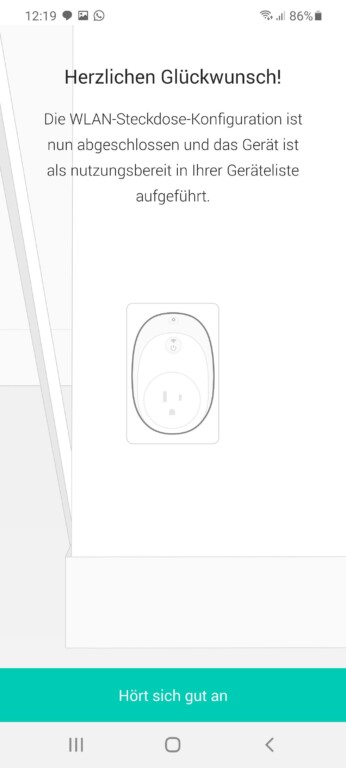
Steckdose einrichten. (Screenshot)
Hinweis: Nahezu alle Steckdosen, die über eine Fernsteuerung über das Internet verfügen oder eine Cloud-Anbindung besitzen, verlangen einen Benutzeraccount des Herstellers. Im Fall von tp-link war eine kostenfreie Registrierung nötig. Diese Zugangsdaten braucht ihr unter Umständen später noch an anderer Stelle.
Smarte Steckdose mit Alexa
Es gibt mehrere Wege, eine smarte Steckdose mit dem Sprachassistenten Alexa zusammenzubringen, was auch abhängig vom Hersteller ist. Die Optionen sind aber fast immer ähnlich. Und sollte eine nicht zur Verfügung stehen, probiert die andere. Nötig ist in jedem Fall die Alexa-App.
Variante 1: Steckdose als neues Gerät hinzufügen
Im Fall der Wi-Fi Plug von TP-Link ist es einfach. Aber der Ablauf ist bei vergleichbaren Produkten (nahezu) identisch:
- Wählt in der Alexa-App den Punkt „Geräte“
- Tippt rechts oben auf das +-Symbol und „Gerät hinzufügen“
- Bei „Steckdose“ euren Hersteller auswählen
- Folgt den nächsten Schritten
Variante 2: Steckdose über Alexa Skill aktivieren
Variante 1 dient der eingängigeren Benutzerführung, denn letztlich navigiert euch die App zu den Alexa Skills. Und die könnt ihr auch direkt aufrufen:
- Tippt in der App auf „Mehr“
- Wählt „Skills und Spiele“ aus
- Sucht nach eurer Steckdose bzw. dem Hersteller der Dose
- Aktiviert den korrekten Skill
- Folgt den nächsten Schritten

Unkomplizierte Einrichtung dank Alexa. (Screenshot) 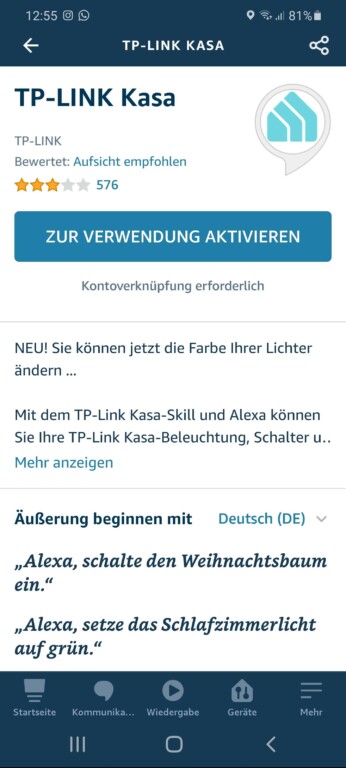
Am Schluss aktiviert ihr einen Skill. (Screenshot)
In beiden Fällen ermöglicht der Skill eine Verbindung zwischen der Steckdose bzw. dem Online-Angebot des Herstellers und Alexa. Dafür ist das oben erwähnte Benutzerkonto nötig. Hat das alles geklappt, ordnet ihr die Dose noch einem Raum zu, was für die spätere Steuerung ganz praktisch ist.
Smarte Steckdose mit Google Assistant verbinden
Favorisiert ihr den Google Assistant, führt ein Weg zum Ziel. Hier braucht ihr die App Google Home für euer Smartphone oder Tablet. Weiter geht’s…
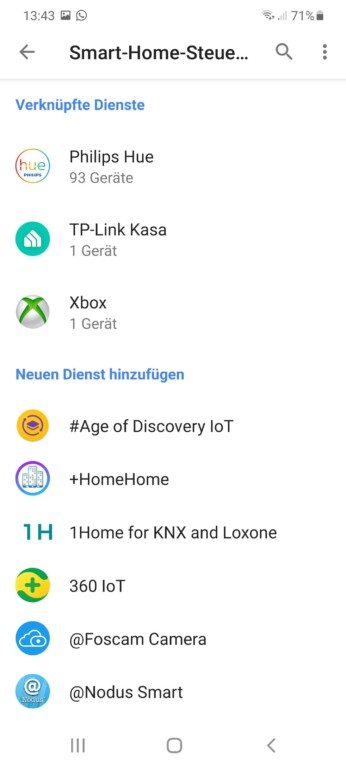
Der Google Assistant ist nicht ganz so komfortabel. (Screenshot) 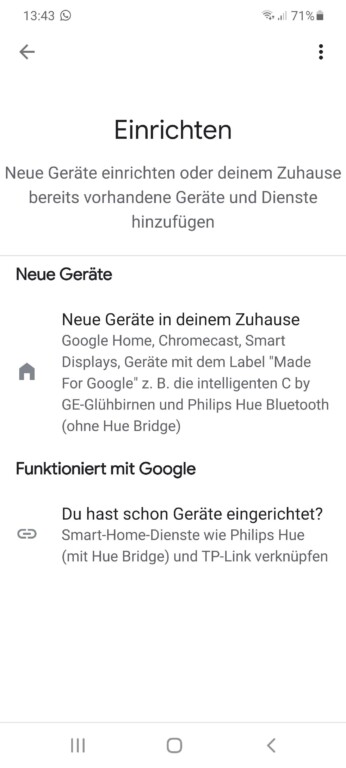
Wählt eine der beiden Optionen aus. (Screenshot) 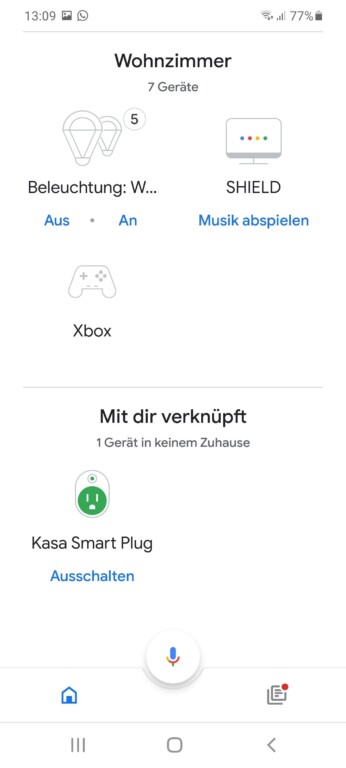
Steckdose eingerichtet. (Screenshot)
- Startet Google Home
- Wählt links oben das „+“-Symbol und „Gerät einrichten“
- „Neue Geräte in deinem Zuhause“ auswählen und App suchen lassen
- Folgt den Anweisungen
Sollte Schritt 3 nicht funktionieren, zurück zu Schritt 2 und dann…
- „Du hast schon Geräte eingerichtet?“ auswählen
- Sucht nach dem Angebot des Steckdosen-Herstellers und wählt es aus
- Folgt den Anweisungen und ordnet die Steckdose auf Wunsch einem Raum zu
Smarte Steckdose mit HomeKit verbinden
Apple HomeKit und damit Sprachassistentin Siri lässt sich auf direkte Weise zwar nicht mit meiner Smart Plug von TP-Link vereinen, dafür mit ein paar anderen Steckdosen wie der Osram Smart+ (bzw. LEDvance Smart+) oder der Eve Energy. Ansonsten ist die Vorgehensweise ähnlich:
- Startet Home-App
- Wählt „Gerät hinzufügen“ bzw. „+“
- Scannt den HomeKit-Code auf der Steckdose oder haltet es, sofern unterstützt, in die Nähe des iPhones
- Folgt den Schritten und ordnet die Dose einem Raum zu
Was können smarte Steckdosen mit Sprachassistenten?
Vielleicht mag es sich ernüchternd anhören, doch die Möglichkeiten einer smarten Steckdose sind begrenzt. Ein Sprachassistent, egal ob Google Assistant, Alexa oder Siri, besitzt im Grunde die gleichen Fähigkeiten wie die reguläre App. Das heißt: Ein- und Ausschalten.
Und das dürfte der am meisten genutzte Befehl sein.
[Rufname des Assistenten], schalte [gewählter Name der Steckdose] ein/aus
Aber: Durch die Zuordnung zu einem Raum ist eine Sprachsteuerung aus einem anderen Raum heraus möglich („…schalte Steckdose im Flur aus“).
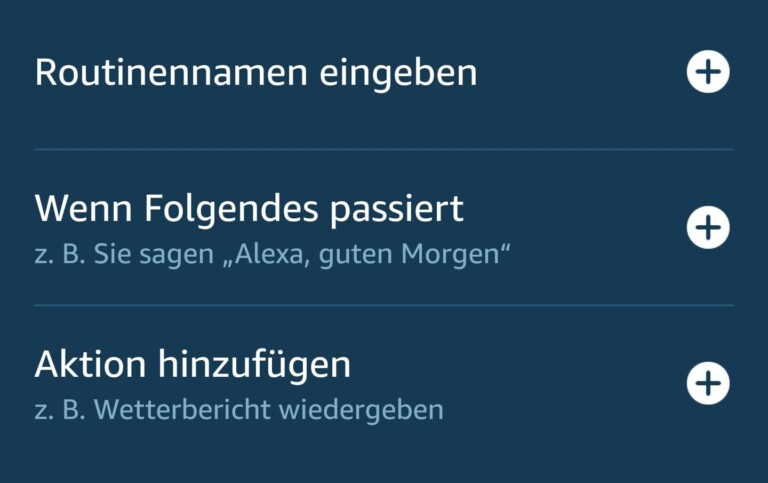
Interessanter ist die Verbindung mit Routinen (Alexa) und Szenen (Homekit). Hier steuert ihr mehrere Geräte gleichzeitig über einen neu erstellten Sprachbefehl. Schaltet also bei Bedarf fünf Steckdosen ein, kombiniert eine Steckdose mit Thermostaten, anderen Lampen und weiteren Smart-Home-Geräten, die ihr ordnungsgemäß eingebunden habt. So sind der Kreativität kaum Grenzen gesetzt. Und wenn doch, hilft unter Umständen der Service IFTTT weiter.
